स्थानों को चिह्नित करने के लिए Google मानचित्र विभिन्न प्रकार के पिनों का उपयोग करता है, जिन्हें आप किसी भी समय निकाल सकते हैं। जिस तरह से आप पिन को हटाते हैं, वह इस बात पर निर्भर करता है कि पिन का उपयोग किस लिए किया जाता है।
पिन हटाना
आपके द्वारा खोजे गए स्थान को चिह्नित करने वाले पिन को निकालने के लिए, क्लिक करें एक्स Google मानचित्र खोज फ़ील्ड के दाईं ओर। इस पिन को हटाने से मानचित्र की स्थिति प्रभावित नहीं होती है।
दिन का वीडियो

मार्कर को हटाने के लिए X पर क्लिक करें।
छवि क्रेडिट: स्क्रीनशॉट गूगल के सौजन्य से।
मानचित्र पर क्लिक करने पर आमतौर पर यह व्हाट्स हियर पिन से चिह्नित हो जाता है। आप देखेंगे कि खोज फ़ील्ड के ठीक नीचे एक सूचना विंडो दिखाई देगी। यहाँ क्या है पिन निकालने के लिए, क्लिक करें एक्स सूचना विंडो में।

X पर क्लिक करने से यहाँ क्या है मार्कर हटा दिया जाता है।
छवि क्रेडिट: स्क्रीनशॉट गूगल के सौजन्य से।
जब आप किसी गंतव्य के लिए मार्ग खोजने के लिए Google मानचित्र का उपयोग करते हैं, तो पिन प्रारंभिक बिंदु और गंतव्य को चिह्नित करते हैं। मार्ग के आधार पर, पिन मार्ग के साथ स्थानों को भी चिह्नित कर सकते हैं, जिसमें चक्कर भी शामिल हैं। इनमें से किसी भी पिन को हटाने के लिए, राइट-क्लिक करें
पिन और चुनें यह गंतव्य हटाएं ड्रॉप-डाउन मेनू से।
मार्कर को हटाने के लिए उस पर राइट-क्लिक करें।
छवि क्रेडिट: स्क्रीनशॉट गूगल के सौजन्य से।
बिना पिन के मानचित्र का उपयोग करना
Google मानचित्र से पिन निकालने के बाद, आप मानचित्र को ज़ूम इन और आउट कर सकते हैं, या मानचित्र को किसी अन्य स्थान पर केन्द्रित करने के लिए खींच सकते हैं, ठीक वैसे ही जैसे यदि पिन अभी भी होते। अगर तुम नक्शा सहेजें, किसी मित्र के साथ साझा करने के लिए URL की प्रतिलिपि बनाएँ, या एक बनाएँ एम्बेड लिंक किसी वेबसाइट पर डालने के लिए, लिंक लोगों को उस मानचित्र पर ले जाएगा जिसे आप लिंक को पकड़ते समय देख रहे थे -- न कि मूल पिन किए गए मानचित्र पर।
यदि आप वेब ब्राउजर के एड्रेस बार में यूआरएल देखते हैं, तो आप देखेंगे कि जब भी आप मानचित्र के स्थान को समायोजित करते हैं तो यह बदल जाता है। इसलिए यदि आपके पास बोस्टन, एमए में एक पिन है, उदाहरण के लिए, और फिर पिन को हटा दें और सलेम, एनएच पर मानचित्र को केंद्र में रखें, तो यूआरएल बोस्टन के मानचित्र से सलेम के मानचित्र में बदल जाएगा। Google मानचित्र URL का उपयोग करते हैं जीपीएस स्थानों को चिह्नित करने के लिए समन्वय करता है.
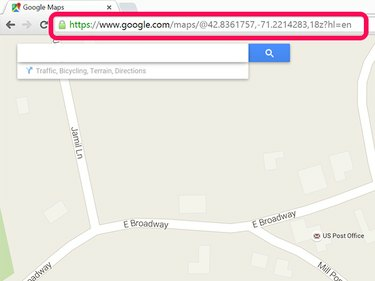
जब भी आप मानचित्र को स्थानांतरित करते हैं तो URL बदल जाता है।
छवि क्रेडिट: स्क्रीनशॉट गूगल के सौजन्य से।
चेतावनी
फ़ोटोशॉप जैसे ग्राफ़िक्स ऐप का उपयोग करके Google मानचित्र के स्क्रीनशॉट को बदलना एक है Google की उपयोग की शर्तों का उल्लंघन.


